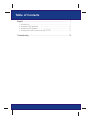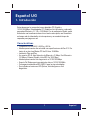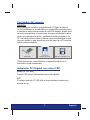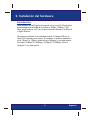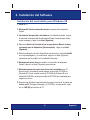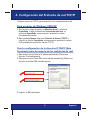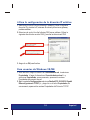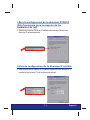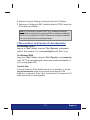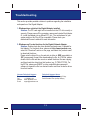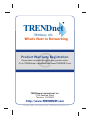Trendnet TEG-PCITXR Guía del usuario
- Categoría
- Redes
- Tipo
- Guía del usuario
El Trendnet TEG-PCITXR es un adaptador de red Gigabit PCI de 32 bits a 10/100/1000Mbps que permite a los usuarios conectar sus equipos a redes Ethernet, Fast Ethernet o Gigabit Ethernet de manera sencilla. Este adaptador es compatible con los estándares IEEE 802.3, 802.3u y 802.3z, opera a velocidades de 10/100/1000 Mbps y es compatible con la negociación automática a esas velocidades. Además, cuenta con soporte Full-Dúplex para transmisión de datos y dos indicadores LED (enlace y actividad) para un fácil diagnóstico.
El Trendnet TEG-PCITXR es un adaptador de red Gigabit PCI de 32 bits a 10/100/1000Mbps que permite a los usuarios conectar sus equipos a redes Ethernet, Fast Ethernet o Gigabit Ethernet de manera sencilla. Este adaptador es compatible con los estándares IEEE 802.3, 802.3u y 802.3z, opera a velocidades de 10/100/1000 Mbps y es compatible con la negociación automática a esas velocidades. Además, cuenta con soporte Full-Dúplex para transmisión de datos y dos indicadores LED (enlace y actividad) para un fácil diagnóstico.
















Transcripción de documentos
TEG-PCITXR 10/100/1000Mbps Gigabit Network Adapter User’s Guide Le Guide de l'utilisateur du Adaptateur réseau Gigabit 10/100/1000Mbps Diese Benutzeranleitung 10/100/1000MBit/s Gigabit-Netzwerk-Adapter Esta guía del usuario Adaptador de Red Gigabit a 10/100/1000Mbps Version 08.24.04 TRENDnet TRENDware, USA What's Next in Networking Copyright ©2004. All Rights Reserved. TRENDware International, Inc. Table of Contents Español ..................................................................................................... 1. Introducción ....................................................................................... 2. Instalación del hardware ................................................................... 3. Instalación del Software .................................................................... 4. Configuración del Protocolo de red TCP/IP ..................................... 1 1 3 5 9 Troubleshooting ........................................................................................ 13 Español UG 1. Introducción Enhorabuena por la compra del nuevo adaptador PCI Gigabit a 10/100/1000Mbps. Este adaptador PCI Gigabit es fácil de instalar y adecuado para redes Ethernet a 10, 100 o 1000 Mbps. Con el rendimiento Gigabit, podrá disfrutar de una transferencia de archivos mucho más rápida, una transmisión en tiempo real de vídeo/audio sin interrupciones y un excelente tiempo de respuesta para juegos en red. Características – Compatible con IEEE 802.3, 802.3u y 802.3z. – Admite operaciones de alta velocidad con especificaciones de Rev.2.1/2.2 a través de un bus local Master PCI de 32 bits a 33/66Mhz. – Instalación Plug-and-Play – Un conector RJ-45: Auto detección de Ethernet a 10 Mbps, Fast Ethernet a 100 Mbps y Ethernet Gigabit y Auto MDI-X a 1000 Mbps. – Admite operaciones de auto negociación a 10/100/1000Mbps. – Soporte Full Dúplex para transmisión de datos a 10/100/1000Mb/s. – Convergencia automática MDI-II/MDI-X para las tres velocidades. – Dos indicadores luminosos LED (Enlace, Actividad) para un fácil diagnóstico. 1 Español Contenidos del paquete ATENCIÓN: Bajo circunstancias normales, la tarjeta Ethernet PCI Gigabit de 32 bits a 10/100/1000Mbps no se verá afectada por la carga estática que podría recibir a través de su cuerpo mientras maneja la unidad. Sin embargo, pueden darse circunstancias especiales en las que usted, de manera extraordinaria, podría portar una carga estática muy alta y, posiblemente, dañaría la tarjeta y/o su PC. Una buena práctica consiste en eliminar toda la energía estática tocando tierra (por ejemplo, un área de metal sin pintar del chasis de su PC) antes de realizar cualquier instalación. TEG-PCITXR 10/100/1000Mbps Gigabit Network Adapter User’s Guide Le Guide de l'utilisateur du Adaptateur réseau Gigabit 10/100/1000Mbps Diese Benutzeranleitung 10/100/1000MBit/s Gigabit-Netzwerk-Adapter Esta guía del usuario Adaptador de Red Gigabit a 10/100/1000Mbps Version 08.24.04 TRENDnet TRENDware, USA What's Next in Networking Copyright ©2004. All Rights Reserved. TRENDware International, Inc. TEG-PCITXR Esta guía del usuario Disquete de controlador 1 x 3.5” Si falta algún artículo o viene defectuoso, póngase en contacto con su distribuidor local para reemplazarlo. Adaptador PCI Gigabit con enlace LED Enlace (10, 100, 1000) El enlace LED indica la velocidad de conexión del adaptador. ACT El indicador luminoso ACT LED brilla de forma intermitente cuando existe actividad de red. 2 Español 2. Instalación del hardware Introducción Cada adaptador de red Gigabit está equipado con un puerto RJ-45 que ajusta automáticamente la velocidad de la conexión a 10Mbps, 100Mbps o 1000 Mbps; permitiendo que su PC se incorpore a las redes Ethernet, Fast Ethernet o Gigabit Ethernet. Para mejores resultados, le recomendamos utilizar la Categoría 5E con un cable RJ-45 trenzado en par superior. Sin embargo, si conecta el adaptador a la red 10Base-T (a 10Mbps), puede utilizar la Categoría 3 o un cable superior. Para redes 100Base-TX (100Mbps) y 1000Base-T (1000Mbps), utilice la Categoría 5 o un cable superior. 3 Español Instalación del Adaptador PCI Gigabit en su PC 1. Apague su PC y cualquier periférico que esté conectado a él y desconecte el cable de alimentación de su PC. 2. Extraiga la cubierta del PC. 3. Abra su PC y ubique la(s) ranura (s) PCI en la placa madre. Las ranuras PCI son fáciles de identificar por su color blanco o beige, y por el hecho de que las tarjetas de red encajan perfectamente en de ellas. Extraiga la cubierta de la ranura metálica situada en la parte posterior del PC y, a continuación, inserte el adaptador Gigabit dentro de cualquier ranura PCI disponible. 4. Una vez que su adaptador Gigabit encaje en su sitio, asegúrelo en el chasis de su PC con un tornillo. 5. Vuelva a colocar la cubierta del PC. 6. Conecte un final del cable Categoría 5/5E al puerto RJ-45 del adaptador y el otro final al conmutador Gigabit o al adaptador. 7. Vuelva a conectar el cable de alimentación de su PC, luego encienda su PC. Si su PC tiene el sistema operativo Windows, reconocerá automáticamente el adaptador como nuevo hardware e iniciará el asistente para la instalación del controlador. Siga las instrucciones en la sección Instalación del Software para instalar el controlador del adaptador. Para PCs con servidores Netware Server/Client y Linux, vaya a la carpeta HELP (Ayuda) del disquete del controlador y seleccione el sistema operativo deseado para ver los procedimientos de instalación del controlador. La instalación de la unidad ya ha finalizado. El siguiente paso consistirá en cargar el controlador del adaptador y configurar el sistema operativo del PC para que funcione con el adaptador Gigabit. 4 Español 3. Instalación del Software Instalación del controlador para Windows 98 1. Inicie su PC. 2. Windows 98 detectará automáticamente la presencia del adaptador Gigabit. 3. Introduzca el disquete del controlador en la unidad de disquete, cuando le aparezca la ventana Add New Hardware Wizard (Asistente para añadir nuevo hardware) y haga clic en Next (Siguiente). 4. Seleccione Search for the best driver for your device (Buscar el mejor controlador para el dispositivo) (Recomendado). Haga clic en Next (Siguiente). 5. Seleccione Specify a location (Especificar una ubicación), escriba A:\win98 en la caja desplegable, y, a continuación, haga clic en Next (Siguiente) (asumiendo que la unidad A: es la unidad del disquete). 6. Windows está ahora listo para instalar el controlador del adaptador Gigabit. Haga clic en Next (Siguiente) para continuar. 7. Windows empezará a copiar los archivos del controlador a su PC. En este punto, la instalación puede requerir archivos del CD-ROM de Windows 98. Si esto sucede, inserte el CD-ROM de Windows 98 en la unidad de CD-ROM y seleccione unidad de CD-ROM (en la pantalla) para cargar los archivos. 8. Después que Windows haya terminado de copiar los archivos, le pedirá que reinicie su PC. Extraiga el disquete y el CD-ROM y, a continuación, haga clic en YES (SÍ) para reiniciar el PC. 5 Español Instalación del controlador para Windows ME 1. Inicie su PC. 2. Windows ME detectará automáticamente la presencia del adaptador Gigabit. 3. Introduzca el disquete del controlador en de la unidad de disquete cuando le aparezca la ventana “Add New Hardware Wizard” (Asistente para añadir nuevo hardware) y haga clic en Next (Siguiente). 4. Seleccione Specify the location of the driver (Especificar la ubicación del controlador) (Avanzado). Haga clic en Next (Siguiente). 5. Seleccione Search for the best driver for your device (Buscar el mejor controlador para el dispositivo) (Recomendado) y en la caja Specify a location (Especificar una ubicación), escriba A:\winme (Asumiendo que la unidad A: es la unidad del disquete), a continuación, haga clic en Next (Siguiente). 6. Windows está ahora listo para instalar el controlador del adaptador Gigabit. Haga clic en Next (Siguiente) para continuar. 7. Windows empezará a copiar los archivos del controlador a su PC. En este punto, la instalación puede requerir archivos del CD-ROM de Windows ME. Si esto sucede, inserte el CD-ROM de Windows ME en la unidad de CD-ROM y seleccione unidad de CD-ROM (en la pantalla) para cargar los archivos. 8. Después de que Windows haya terminado de copiar los archivos, le pedirá que reinicie su PC. Extraiga el disquete y el CD-ROM, y luego haga clic en YES (SÍ) para reiniciar el PC. 6 Español Instalación del controlador para Windows 2000 1. Inicie su PC Debe poseer derechos administrativos para ejecutar la instalación. 2. Le aparecerá la ventana Found New Hardware (Nuevo hardware encontrado). 3. Introduzca el disquete del controlador en la unidad de disquete. 4. Seleccione Search for a suitable driver for my device (Buscar un controlador apropiado para mi dispositivo) (Recomendado) y haga clic en Next (Siguiente). 5. En el cuadro de dialogo de los archivos controladores localizados, seleccione Specify a location (Especificar una ubicación), y haga clic en Next (Siguiente), escriba A:\win2k y haga clic en OK (Aceptar). El archivo del Controlador busca los resultados que aparecen en el cuadro de dialogo. Haga clic en Next (Siguiente) para continuar. 6. En la ventana digital Signature (Firma Digital) de Microsoft, haga clic en YES (SÍ) para continuar con la instalación. 7. Haga clic en Finish (Finalizar) para completar la instalación del controlador. 7 Español Instalación del controlador para Windows XP 1. Inicie su PC Debe poseer derechos administrativos para ejecutar la instalación. 2. Le aparecerá la ventana Found New Hardware (Nuevo hardware encontrado). 3. Introduzca el Disquete del Controlador en de la unidad de disquete. 4. Seleccione la opción Install from a list or specific location (Instalar de una lista o ubicación específica) y haga clic en Next (Siguiente). 5. Seleccione la opción Search for the best driver in these locations (Busque el mejor controlador en estas ubicaciones) y seleccione Include these location (Incluya estas ubicaciones), luego escriba A:\winxp y haga clic en OK. El archivo del Controlador busca los resultados que aparecen en el cuadro de dialogo. Haga clic en Next (Siguiente) para continuar. 6. En la ventana digital Signature (Firma Digital) de Microsoft, haga clic en Continue Anyway (Continuar de todas formas) para continuar con la instalación. 7. Haga clic en Finish (Finalizar) para completar la instalación del controlador. Después de que los archivos del controlador se hayan cargado para Windows, el adaptador de red Gigabit está ahora listo para operar. Si su red requiere de una configuración con protocolo TCP/IP, por favor proceda a configurar el protocolo TCP/IP del PC para establecer una comunicación con la red existente. 8 Español 4. Configuración del Protocolo de red TCP/IP Configure el protocolo TCP/IP que corresponda con la configuración de su red. Para usuarios de Windows 2000/XP 1. En el escritorio, haga clic derecho en Mis sitios de red > seleccione Propiedades > haga clic derecho en Conexión del área local > y seleccione Propiedades; en ese momento, aparecerá la ventana Propiedades de conexión. 2. Bajo la pestaña General, seleccione Protocolo de Internet (TCP/IP) > haga clic en el botón Propiedades; en ese momento, aparecerá la ventana de Propiedades de protocolo de Internet (TCP/IP). Para la configuración de la dirección IP DHCP (Esto funcionará para la mayoría de los ambientes de red) 1. Seleccione la opción Obtain an IP address automatically (Obtener una dirección IP automáticamente). 2. Seleccione la opción Obtain DNS server address automatically (Obtener una dirección de servidor DNS automáticamente). 3. Haga clic en OK para finalizar. 9 Español ii.Para la configuración de la dirección IP estática 1. Seleccione la opción Use the following IP address (Utilizar la siguiente dirección IP)y escriba la IP, máscara de subred y direcciones gateway predeterminadas. 2. Seleccione la opción Use the following DNS server address (Utilizar la siguiente dirección de servidor DNS) y escriba las direcciones DNS. 3. Haga clic en OK para finalizar. Para usuarios de Windows 98/ME 1. En el escritorio, haga clic derecho en Comunidad de red > seleccione Propiedades > haga clic derecho en Conexión de área local > y seleccione Propiedades; en ese momento, aparecerá la ventana Propiedades de conexión de red. 2. Bajo la pestaña Configuración seleccione Realtek RTL 8169/8110 Gigabit Ethernet (protocolo TCP/IP) > y haga clic en el botón Propiedades; en ese momento, aparecerá la ventana Propiedades del Protocolo TCP/IP. 10 Español i.Para la configuración de la dirección IP DHCP (Esto funcionará para la mayoría de los ambientes de red) 1. Seleccione la opción Obtain an IP address automatically (Obtener una dirección IP automáticamente). ii.Para la configuración de la dirección IP estática 1. Seleccione la opción Specify an IP address (Especificar una dirección IP y escriba las direcciones IP y de la máscara de subred. 11 Español 2. Seleccione la opción Gateway e introduzca la dirección IP Gateway 3. Seleccione la Configuración DNS y añada la dirección IP DNS, luego pulse OK (Aceptar) para finalizar. Nota: Si su red tiene un servidor DHCP (p.ej. enrutador de Internet), para facilitar la configuración, por favor actívelo y configure el adaptador de red con la configuración IP DHCP. Después de conectar el adaptador a la red, recibirá la dirección automáticamente. I.Para verificar la dirección IP del adaptador Para Windows 2000/XP: haga clic en "Start” (Inicio), seleccione "Run” (Ejecutar), escriba cmd y pulse ok. En el comando (C:\), escriba ipconfig/all y pulse "Enter" (Intro). Para Windows 98/ME: haga clic en "Start” (Inicio), seleccione "Run” (Ejecutar), escriba winipcfg y pulse “OK”. En el menú desplegable, seleccione el nombre del adaptador de red (y no el adaptador PPP). Comando Ping: Si conoce la dirección IP del dispositivo de red, en el comando (c:\), escriba ping xxx.xxx.xxx.xxx (donde xxx.xxx.xxx.xxx sea la dirección IP del dispositivo), y luego pulse “Enter” (Intro). Si esta dirección IP responde, su PC podrá comunicarse con este dispositivo. 12 Español Troubleshooting This section provides possible solutions to problems regarding the installation and operation of the Gigabit Adapter. 1: Windows does not detect the Gigabit Adapter installed. Solution: The PCI card might not be inserted into the PCI slot correctly or securely. Please power off the computer, remove and reinstall the Adapter. Or, install the Adapter into a different PCI slot. The motherboard of your system might not be Plug & Play compatible. Please check your motherboard's user's manual for more information. 2: Windows can't locate the driver for the Gigabit Network Adapter. Solution: Double check the driver diskette and make sure it's labeled for this Adapter. For the latest driver, please visit http://www.trendnet.com, select the "Download" section on the page, and select the "product name" to download the driver. Please note the driver file on the web site is either in .EXE (executable) or .ZIP (compressed) format. After downloading the file, for .EXE file, please double click the file and take a note on where the driver files are copying, and then locate the driver from that location (e.g. C:\TEG-PCITXR). For the ZIP file, please use WINZIP or other compatible decompressed software to expand the file to a desired location and then locate the driver from that location. Contact Technical Support Telephone: +1-310-891-1100 Fax: +1-310-891-1111 Website: www.TRENDNET.com E-mail: [email protected] Technical Support Hours 7:00AM ~ 6:00PM, Monday through Friday Pacific Standard Time (except holidays) 13 TRENDnet TRENDware, USA What's Next in Networking @ Product Warranty Registration Please take a moment to register your product online. Go to TRENDware’s website at http://www.TRENDNET.com TRENDware International, Inc. 3135 Kashiwa Street Torrance, CA 90505 http://www.TRENDNET.com Copyright ©2004. All Rights Reserved. TRENDware International, Inc.-
 1
1
-
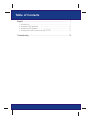 2
2
-
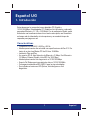 3
3
-
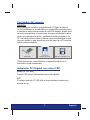 4
4
-
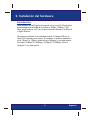 5
5
-
 6
6
-
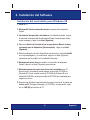 7
7
-
 8
8
-
 9
9
-
 10
10
-
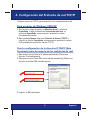 11
11
-
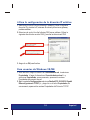 12
12
-
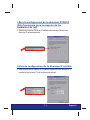 13
13
-
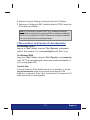 14
14
-
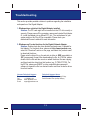 15
15
-
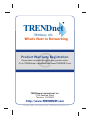 16
16
Trendnet TEG-PCITXR Guía del usuario
- Categoría
- Redes
- Tipo
- Guía del usuario
El Trendnet TEG-PCITXR es un adaptador de red Gigabit PCI de 32 bits a 10/100/1000Mbps que permite a los usuarios conectar sus equipos a redes Ethernet, Fast Ethernet o Gigabit Ethernet de manera sencilla. Este adaptador es compatible con los estándares IEEE 802.3, 802.3u y 802.3z, opera a velocidades de 10/100/1000 Mbps y es compatible con la negociación automática a esas velocidades. Además, cuenta con soporte Full-Dúplex para transmisión de datos y dos indicadores LED (enlace y actividad) para un fácil diagnóstico.
Artículos relacionados
-
Trendnet TEG-448WS Quick Installation Guide
-
Trendnet TEG-PCBUSR Quick Installation Guide
-
Trendnet TEG-160WS Quick Installation Guide
-
Trendnet TEG-PCBUSR Manual de usuario
-
Trendnet TEG-PCITXR Quick Installation Guide
-
Trendnet TEG-PCITXRL Quick Installation Guide
-
Trendnet TEG-S41SX Ficha de datos
-
Trendnet TEG-PCBUSR Ficha de datos
-
Trendnet TEG-224WSPLUS Quick Installation Guide
-
Trendnet TEG-PCITXM2 Ficha de datos